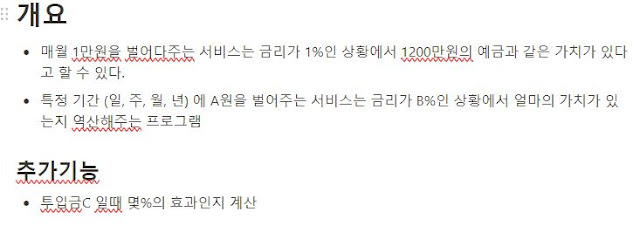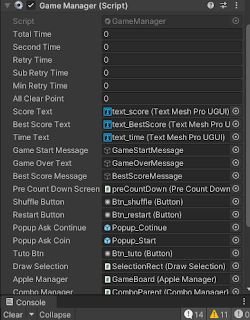Flutter 앱번들 - bundletool 사용하여 기기테스트

이 문서 를 보고 따라했다. 막히는 부분을 해결한 기록이다. App bundle 다운로드 솔직히 여기부터 막혔다. jar 파일은 있는데 어떻게 실행하라는 것인지. 정답은 서칭 뿐. 자바를 실행하고 아래 명령어를 실행한다. > java -jar ./bundletool-all-1.14.0.jar version 현재는 1.14.0 버전인데 버전이 다를 경우 파일명을 다르게 해준다. 실행파일의 주소 역시 맞춰줘야 한다. 실행이 확인되면 alias로 bundletool을 사용하기 쉽게 설정한다. > alias bundletool=' java -jar ./bundletool-all-1.14.0.jar ' 잘 실행됐다면 > bundletool version 명령어를 통해 alias 지정 여부를 잘 확인한다. 나는 ./ 상대경로로 하니 다른 경로에서 안 먹히는 경우가 생겼다. 절대경로로 다시 지정해줬다. 추가 alias를 이후에도 계속 사용하고 싶다면 아래 코드를 통해 alias를 시스템에 저장하자 1 2 3 4 5 6 echo "alias bundletool='java -jar /d/FlutterProject/bundletool-all-1.14.0.jar'" > > ~ / .bash_profile / / alias를 시스템 파일에 저장한다. cat ~ / .bash_profile / / alias 저장 확인 source ~ / .bash_profile / / 해당 내용 적용 bundletool version / / 잘 적용됐는지 확인 Colored by...